Téléchargez la dernière version d’Instagram pour Windows 11 PC
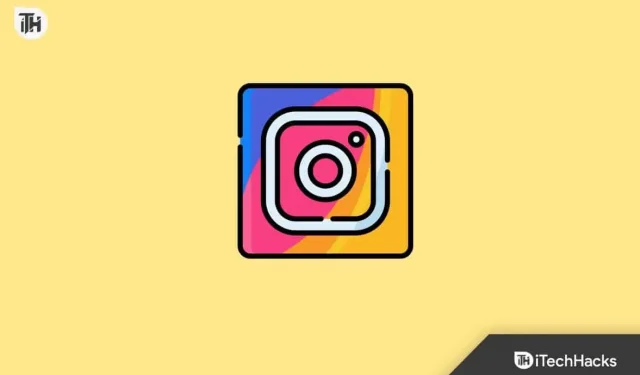
Instagram n’a pas besoin d’être présenté ; c’est l’une des applications de médias sociaux les plus populaires que le monde ait jamais connues. Vous pouvez partager des photos et des vidéos sur l’application et discuter avec vos amis. Au début, Instagram n’était disponible que pour les téléphones et les tablettes, mais plus tard, il est également devenu disponible pour PC.
Les utilisateurs de PC pouvaient accéder à Instagram via le site Web, mais il y avait des limitations, telles que vous ne pouviez interagir qu’avec les messages partagés et ne pas envoyer ou répondre aux messages. Cependant, sur Windows 11, vous pouvez facilement installer Instagram sans restrictions.
Télécharger Instagram pour PC Windows 11
Si vous êtes un utilisateur de Windows 11 et que vous souhaitez accéder à Instagram sur votre PC, vous avez de la chance. Dans cet article, nous vous guiderons tout au long du processus de téléchargement et d’utilisation de l’application, ainsi que des conseils et astuces utiles.
Téléchargez Instagram depuis le Microsoft Store
La toute première façon d’installer Instagram sur un PC Windows 11 est via le Microsoft Store. Cette méthode ne fonctionne que pour la dernière version de Windows, c’est-à-dire Windows 10 et Windows 11. Pour télécharger Instagram depuis le Microsoft Store dans Windows 11, suivez ces étapes :
- Appuyez sur la touche Windows de votre clavier, puis dans le menu Démarrer, tapez Microsoft Store . Cliquez sur la première option qui apparaît pour ouvrir le Microsoft Store sur votre PC Windows 11.
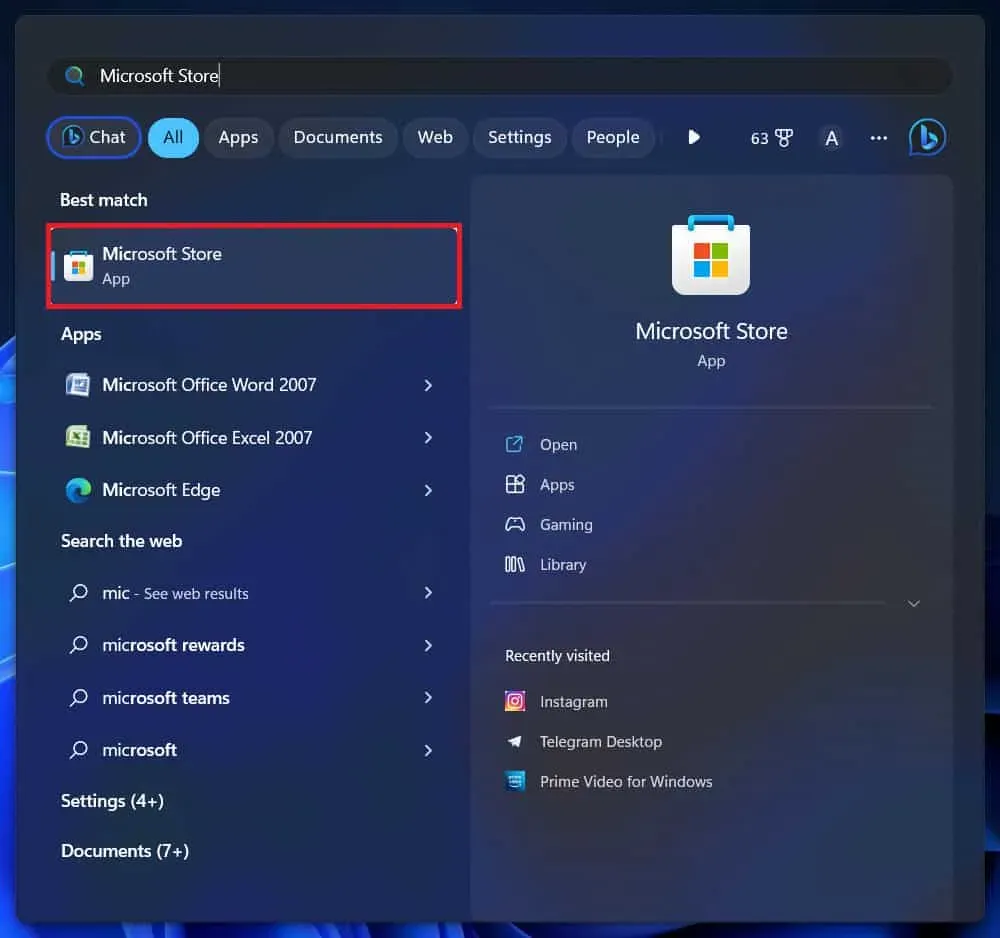
- Dans le Microsoft Store, cliquez sur la barre de recherche en haut et recherchez Instagram .
- Cliquez sur le bouton Installer pour installer l’application.
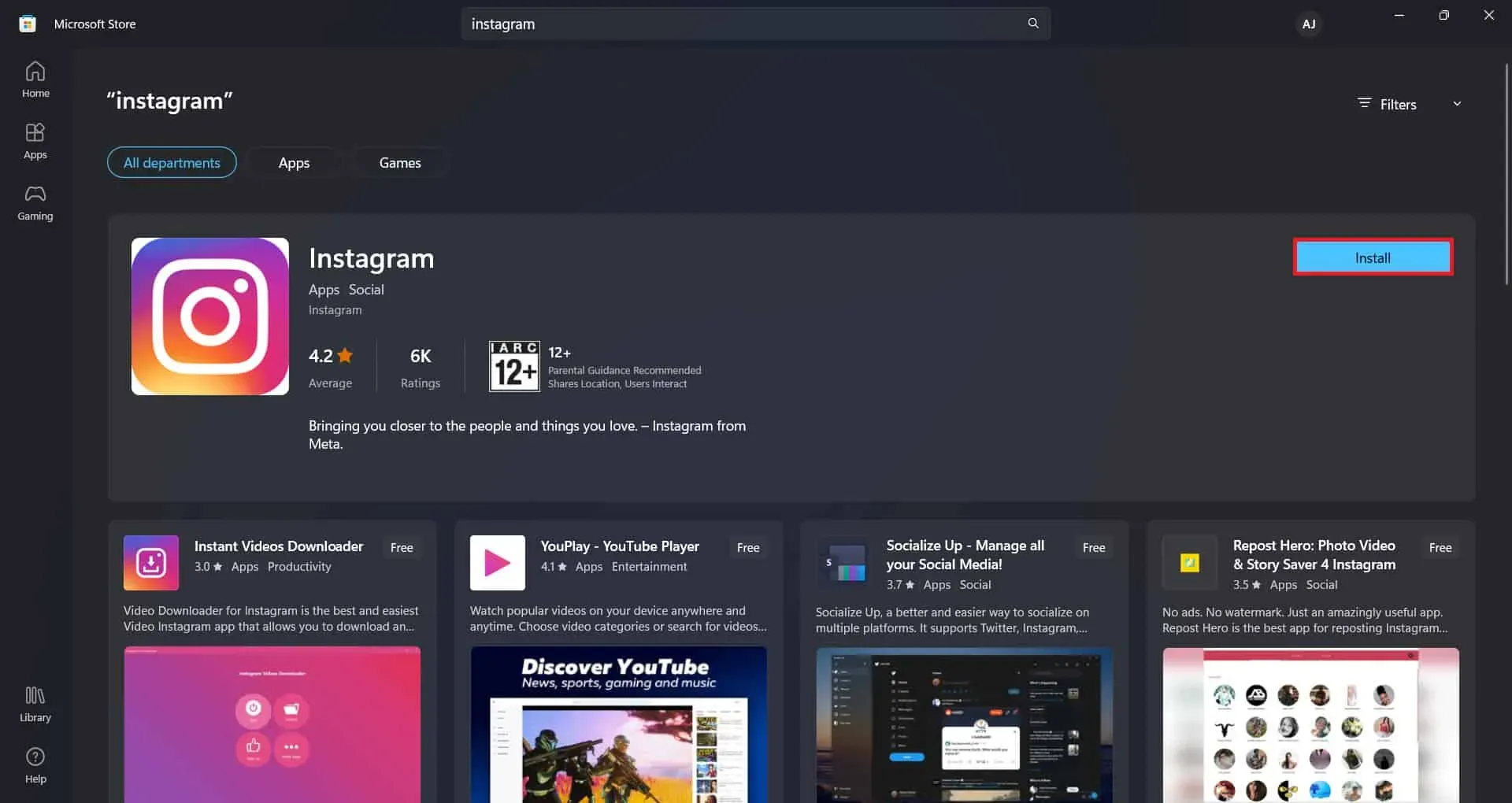
- Après cela, cliquez sur le bouton « Ouvrir » pour lancer l’application.
- Connectez-vous à votre compte et vous pourrez utiliser Instagram.
Utiliser Instagram dans un navigateur
Vous pouvez également utiliser tout le potentiel d’Instagram à partir du site Web. Auparavant, il y avait certaines restrictions sur l’utilisation du site Web Instagram sur PC, mais maintenant vous pouvez faire tout ce que vous pouvez faire sur le site Web Instagram sur l’application. Vous pouvez le faire en suivant les étapes ci-dessous :
- Ouvrez le navigateur que vous utilisez sur votre PC Windows 11, tel que Microsoft Edge, Mozilla Firefox, Google Chrome, etc.
- Tapez www.instagram.com dans la barre d’adresse et appuyez sur Entrée pour accéder à Instagram.
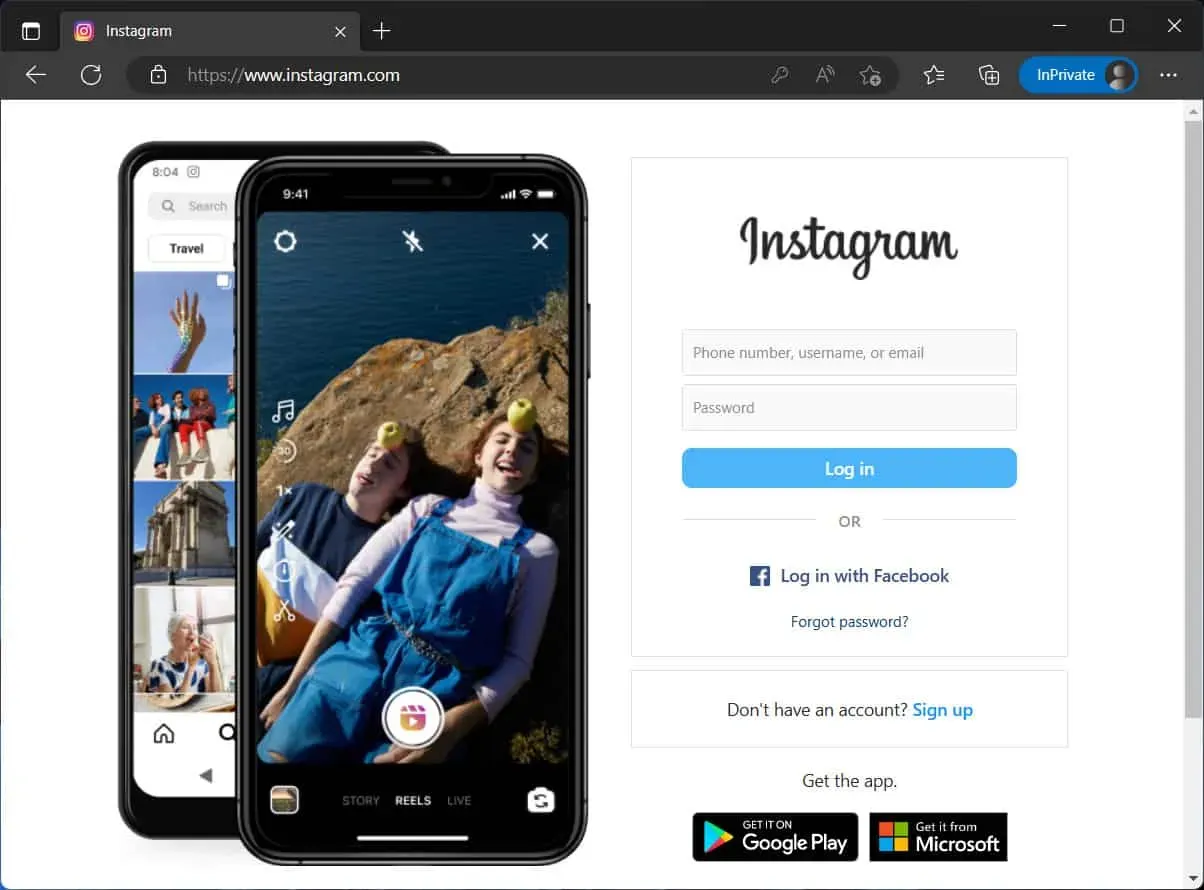
- Vous devrez maintenant vous connecter à votre compte. Saisissez les informations d’identification de votre compte et cliquez sur le bouton Se connecter .
Télécharger Instagram sur BlueStacks
BlueStacks est un émulateur Android que vous pouvez utiliser sur votre PC Windows pour installer et utiliser des applications Android. Vous pouvez installer BlueStacks puis installer Instagram dessus. Pour ce faire, suivez les étapes ci-dessous :
- Cliquez sur ce lien pour accéder au site Web de BlueStacks . Cliquez sur le bouton Télécharger pour télécharger BlueStacks sur votre ordinateur.
- Ouvrez l’explorateur de fichiers sur votre PC en appuyant sur la combinaison de touches Windows + E et accédez à l’endroit où le fichier est téléchargé.
- Double-cliquez sur le fichier BlueStacks pour lancer le programme d’installation. Suivez les instructions à l’écran pour installer BlueStacks sur votre ordinateur.
- Ouvrez maintenant BlueStacks sur votre PC. Vous serez invité à vous connecter à votre compte Google pour continuer.
- Ouvrez PlayStore sur BlueStacks et installez Instagram à partir d’ici.
- Une fois Instagram installé, ouvrez-le et connectez-vous à votre compte.
Note. Il existe divers autres émulateurs Android que vous pouvez utiliser en plus de BlueStacks.
L’installation d’Instagram sur Windows 11 n’est pas une tâche difficile. Si vous souhaitez utiliser Instagram sur votre PC, cet article vous aidera. Nous avons répertorié toutes les façons de télécharger et d’utiliser Instagram sur Windows 11.
FAQ
Pouvons-nous télécharger Instagram sur un ordinateur portable sous Windows 11 ?
Oui, vous pouvez télécharger Instagram sur Windows 11. Vous pouvez également télécharger et exécuter diverses applications Android sur Windows 11.
Pourquoi Instagram ne fonctionne-t-il pas sur Windows 11 ?
Si vous rencontrez des problèmes avec Instagram sur votre PC Windows 11, cela peut être dû à une connexion Internet instable ou à des pannes de serveur.
Comment puis-je utiliser Instagram complet sur mon PC Windows ?
Vous pouvez utiliser le site Web Instagram ou télécharger l’application Instagram sur votre PC Windows. Le processus complet pour cela a été discuté dans cet article, vous pouvez donc le suivre.


Laisser un commentaire